1、什么是重复任务? 重复任务是Outlook中的一种任务,允许你创建一次任务,然后在指定的时间间隔后自动重新创建任务。你只需使用任务窗口顶部的重复周期按钮,即可将任何现有任务变为......
2021-06-25 593 如何,利用,Outlook,的,重复,任务,管理,周期,、,
这里只是提供一种在Outlook中建立目标-项目-任务分层结构的方法,实际上我建议你使用MM等其他工具进行工作规划和分解会更方便。
当你在计划目标、项目和任务时,不久你就会意识到有一个自然的层次:从我们的目标出发我们创建了项目,从我们的项目出发我们创建了任务。所以,我们应该能够追踪很多任务到一个项目、然后到一个目标。事实上一些人说,我们列出的每个任务都应该能够追踪回到一个目标上,与目标无关的任务甚至不应该出现在我们的任务列表中。
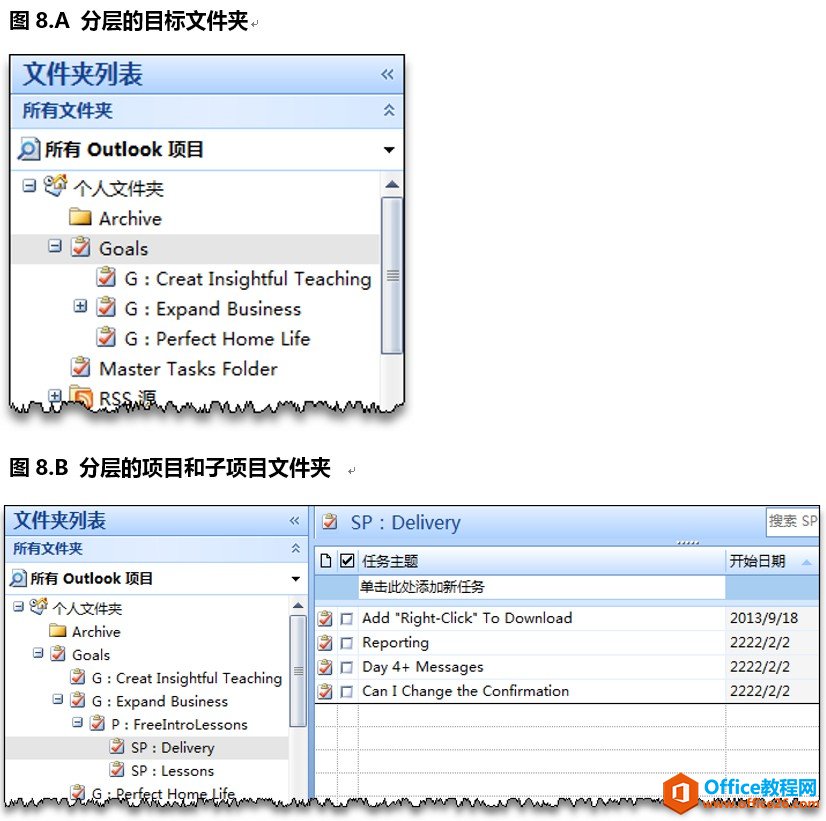
这里的逻辑是不可否认的,但在这个问题上花费很多时间的实用性仍有争议。每次当我花费很多时间创建目标-项目-任务的层次结构后,我并不觉得由此带来的价值相比我在创建和维护该层次关系上所花的时间是值得的。但这只是就我而言,很多任务系统用户都非常强烈地需要在任务系统中使用此层次结构。因此,我会向你介绍一种在Outlook中实现目标-项目-任务层次结构相对较好的方法。
Outlook有很强的创建分层文件夹能力。我将使用该功能来创建目标->项目->任务之间的层次关系。事实上,我能创建想要的任意深度的分层结构,比如我能在中间层添加子目标或子项目。但有一个不能做到的是,创建子任务并希望在其之上的任务也显示在待办事项栏中。但这一点没什么问题。我只是使用不同层级来管理项目,在最底层才描述任务。
这里有个例子,你可以将其作为向导来实现你自己的目标-项目-任务分层管理。我在主数据存储中创建一个目标(Goals)任务文件夹,在那个文件夹下我用任务子文件夹创建三个目标。在每个目标文件夹下,我创建项目,有些项目下面还有子项目。最后,在最低层的任务文件夹中,我创建真正的任务。那些真正的任务将出现在我的待办事项栏任务列表中。
在图8.A中,你可以看见我的目标(Goals)任务文件夹中展开了,有三个子文件夹以我的目标命名。我在每个目标名称前面输入“G:”使其更清晰。
我通过右击第一个文件夹组并选择“新建文件夹”,创建一个文件夹并命名为“Goals(目标)”。在创建Goals文件夹后,我右击它并选择“新建文件夹”,创建我的第一个目标“G:Create Insightful Teaching”(也是Outlook任务文件夹)。然后,我创建另外两个目标。我右击目标“G:Expand business”(见图8.B),选择“新建文件夹”并输入项目(Projects,也是任务文件夹,以P:开头命名),然后是子项目(subprojects,也是任务文件夹,以SP:开头),最后在子项目底下是真正的任务。图8.B也显示了子项目文件夹“SP:Delivery”被选中时看起来的样子。
在图8.B右侧的任务,被包含在选择的子项目文件夹“SP:Delivery”中。这些任务将出现在待办事项栏中(如果开始日期在今天或之前)。注意,我将大多数任务的开始日期设为2222/2/2,以将它们留在待办事项栏外,它们是从属任务,现在还未准备好被作为“目前任务”进行处理。
Outlook文件夹系统和待办事项栏,为创建任务之间的关系提供了很好的灵活性。如果你有分层管理任务的需要,不妨一试。
标签: 如 何在 Outlook 中 建立 分层 的 目标 、 项目
相关文章
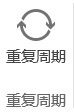
1、什么是重复任务? 重复任务是Outlook中的一种任务,允许你创建一次任务,然后在指定的时间间隔后自动重新创建任务。你只需使用任务窗口顶部的重复周期按钮,即可将任何现有任务变为......
2021-06-25 593 如何,利用,Outlook,的,重复,任务,管理,周期,、,
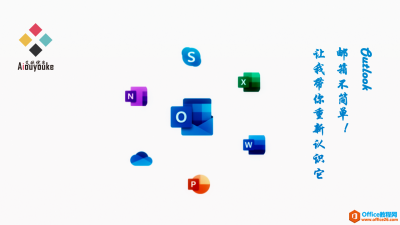
我们都知道微软公司提供的邮箱产品有两个,开放免费使用Outlook和Hotmail,其实还有一个Live邮箱,只不过现在不对外开放了,尽管如此,Outlook和Hotmail也是Live的二级域名。 二级域名说明:是父......
2021-06-25 779 Outlook,邮箱,不简单,让,我带,你,重新认识,它,
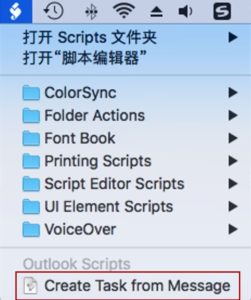
Outlook系统中,将电子邮件转变为任务管理非常关键。下面以Outlook 2016forMac和macOS 10.13.1 High Sierra 系统为例,操作步骤如下: Step1: 在Mac Outlook中选择一个你想要将其转变为任务的邮件,打开M......
2021-06-25 176 Mac,Outlook,中将,电子邮件,转换,为,任务,的,
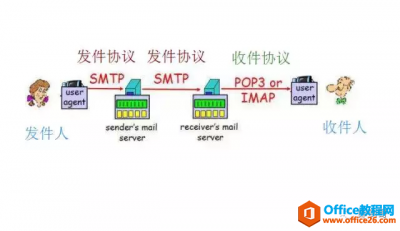
整体的邮件传输过程 上图邮件的传输过程及用到的协议。发件人将邮件通过客户端的SMTP协议发送到自己的邮件服务器,然后通过自己的邮件服务器的SMTP协议将邮件传送到收件人的邮件服务器......
2021-06-25 674 Outlook,邮箱,邮件,发,送时,需要,用的,协议,

在实际工作中,我们经常需要给一群人发邮件。如果是发内容相同的邮件,很简单,只需将这群人全部添加的收件人后简单群发就可以了。但是,如果要求你给每个人发送不一样的个性化邮件......
2021-06-25 444 Outlook,如何,批量,群发,个性化,邮件,在,实际,